윈도우11 및 윈도우10 등 MS Windows에서 아이폰 및 아이패드 연동을 위해 아이튠즈를 설치하고 보면 c드라이브에 지금까지 아이튠즈 백업파일이 상당한 용량을 차지하느것을 볼 수 있습니다. 이는 아이폰 및 아이패드 백업파일이 자동으로 아이튠즈가 설치된 PC 및 노트북등에 저장되는것인데 C드라이브에 아이튠즈가 기본적으로 설치되기 때문에 SSD 사용하는 경우 많은 용량을 아이튠즈 백업에 허비하게 되기 때문에 컴퓨터 용량이 부족한 경우에는 백업파일 저장경로를 변경하거나 수동으로 외장하드등에 백업할 수 있습니다.
윈도우11 아이튠즈 백업파일 위치 및 용량확인
노랗 목차
우전 MS스토어를 통해 설치한 아이튠즈에서 사용되는 용량을 확인해보니 저는 아이패드 미니6에 유튜브용으로만 사용하는데에 불구하고 20GB 용량의 백업파일을 차지하고 있습니다.
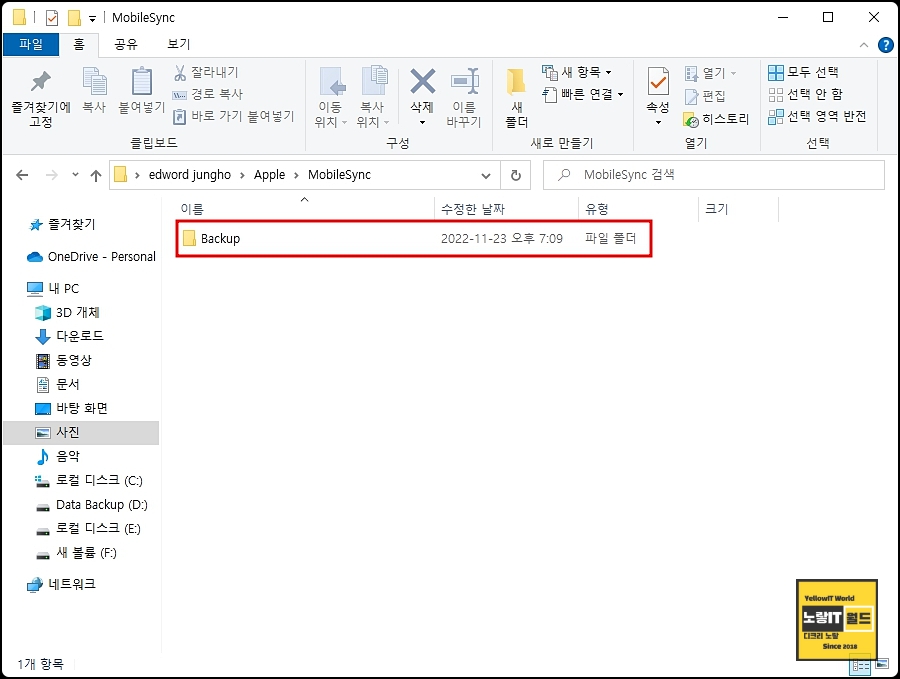
아이튠즈 백업파일 저장위치는 아래와 같습니다.
%USERPROFILE%\Apple\MobileSync위 경로를 파일탐색기 주소에 입력해서 들어가며 만약 위 경로로 이동이 안된다면 아래 경로로 이동합니다.
%USERPROFILE%\Apple\MobileSync\Backup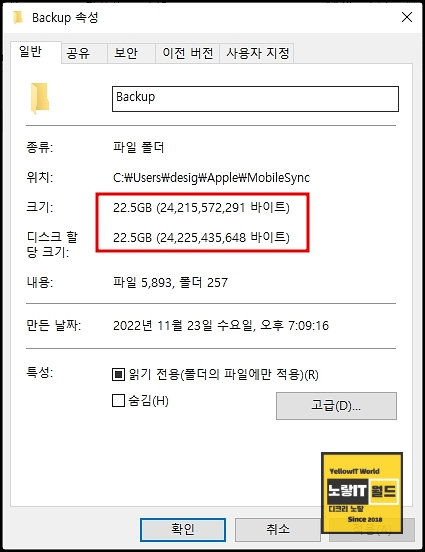
그럼 Backup 폴더를 확인할 수 있으며 이 폴더를 속성을 통해 용량이 얼마나 차지하는지 볼 수 있으며 저 같은 경우 22.5gb 용량을 차지하고 있습니다.
자동 아이튠즈 백업파일 위치변경
윈도우11 기준 아이튠즈 백업파일은 프로그램 추가 삭제에서 자동으로 아이폰 및 아이패드 백업파일 저장경로 위치를 변경하거나 아이튠즈 초기화 및 삭제가 가능합니다.
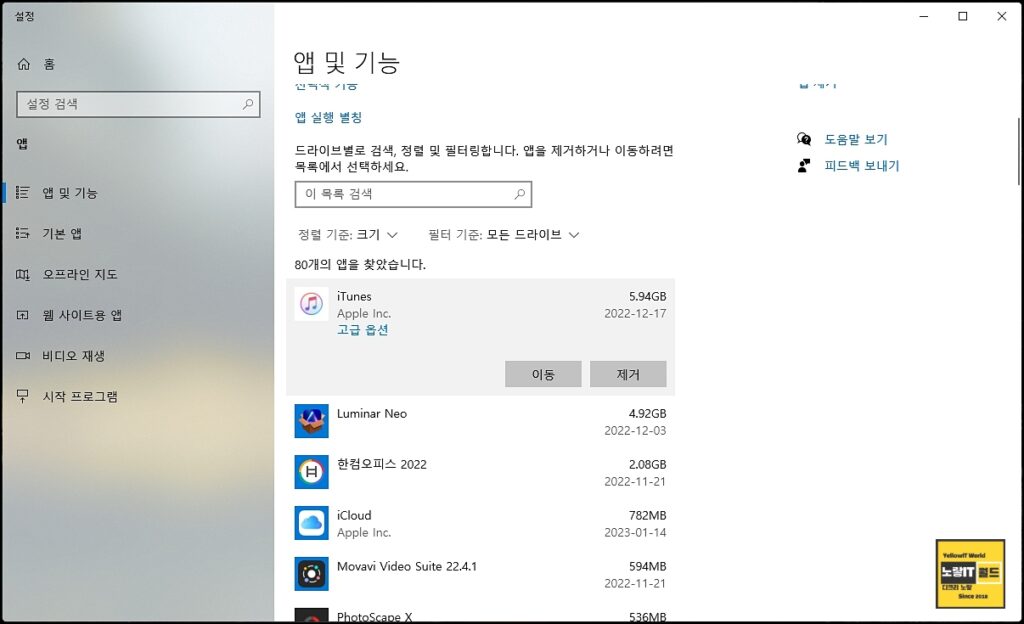
프로그램 추가삭제로 들어가 iTunes 탭으로 들어갑니다.
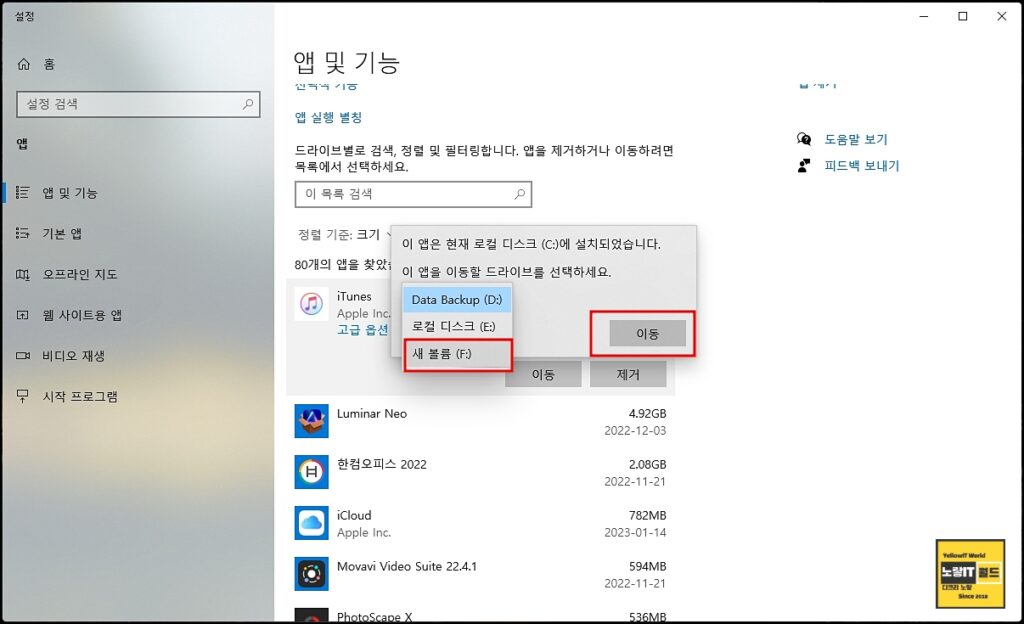
이동탭을 눌러주면 아이튠즈 설치된 c드라이브 외 d드라이브, e드라이브등에 백업파일을 이동할 수 있습니다.
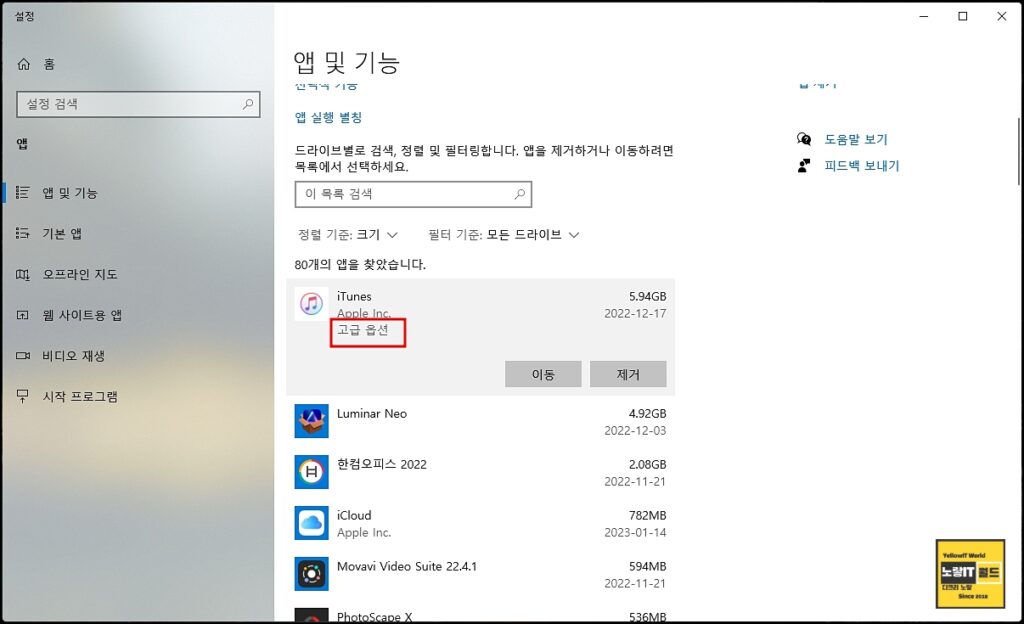
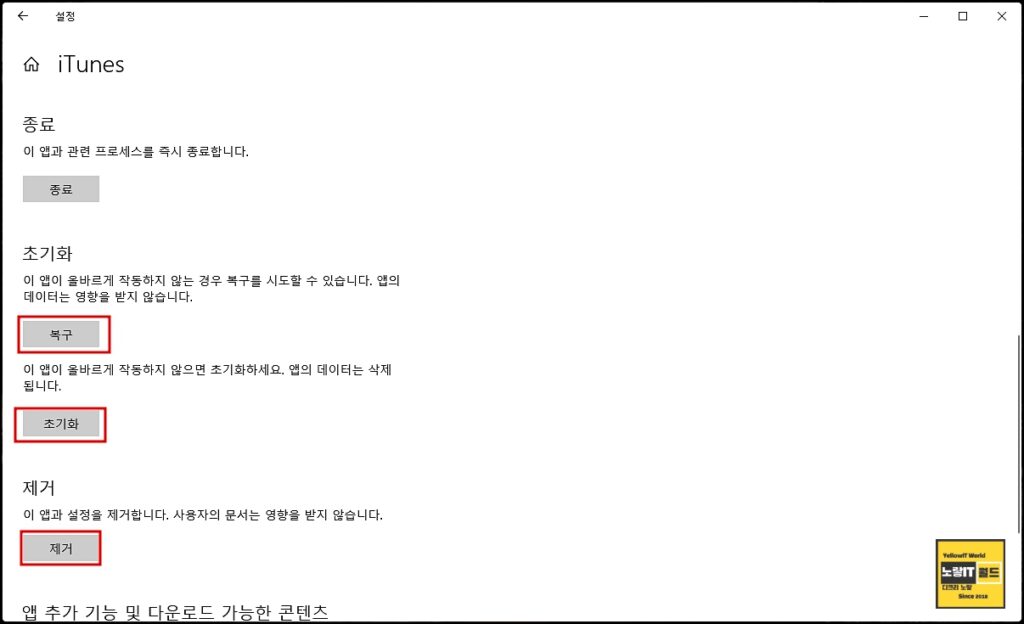
고급옵션으로 들어가면 아이튠즈 실행이 안되거나 충돌 오류가 발생한 경우 초기상태로 되돌리는 아이튠즈 초기화 및 아이튠즈 복구가 가능합니다.
그래도 아이튠즈 실행이 안되거나 문제가 발생한다면 삭제 후 다시 재설치합니다.
아이튠즈 실행안됨 및 오류 발생 시 해결방법
수동 아이튠즈 백업파일 위치변경
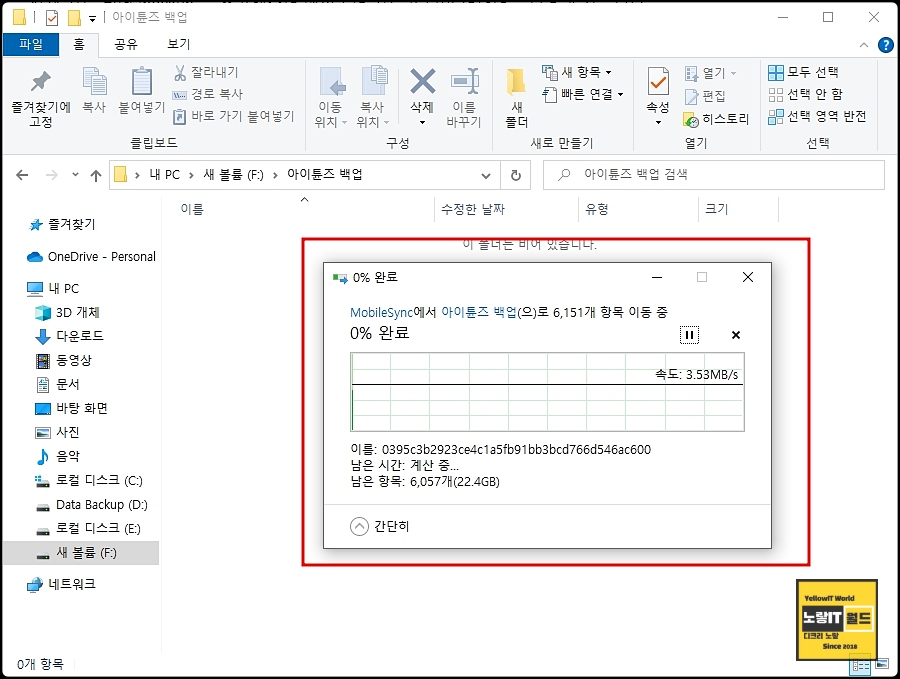
그럼 이 백업파일의 다른 d드라이브나 e드라이브, f드라이브 등에 잘라내기 및 이동을 통해 백업파일을 다른곳으로 옮겨줍니다.
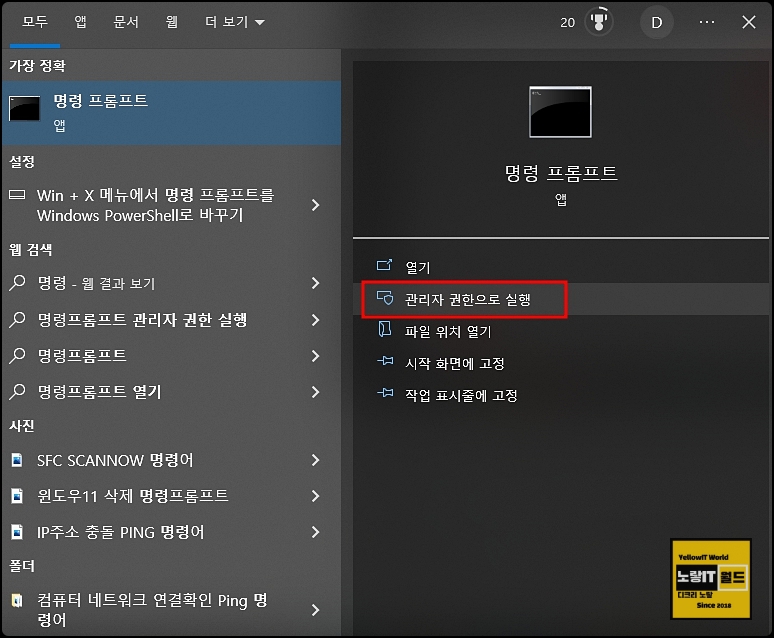
그리고 CMD (명령프롬프트)를 관리자권한으로 실행해 아이튠즈 백업파일 위치를 옮긴곳을 인식할 수 있도록 설정해야합니다.
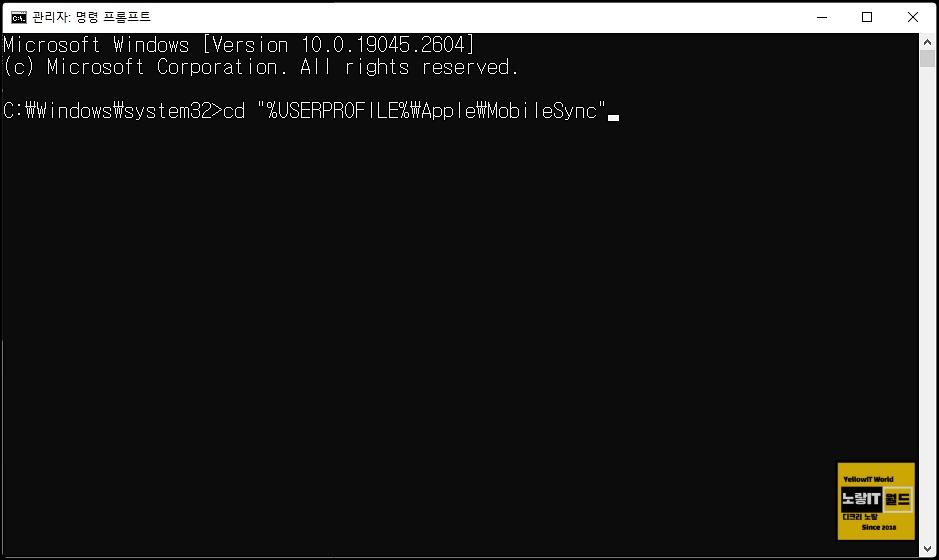
cd "%USERPROFILE%\Apple\MobileSync"명령프롬프트 창에 위 명령어를 입력 해 아이튠즈 백업 폴더가 있던 상위 위치로 이동합니다.
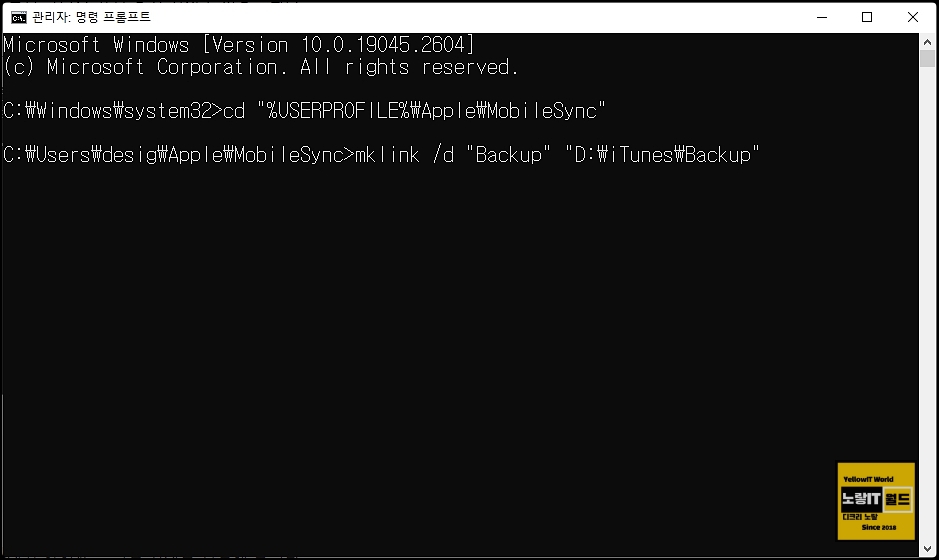
mklink /d "Backup" "d:\iTunes\Backup"심볼릭링크 명령어를 이용해 백업 폴더를 옮긴 위치와 아이튠즈 백업 위치를 연결하며 저같은 경우는 d드라이브에 iTunes 폴더 안에 백업 폴더를 옮겼으며 각 저장경로 백업위치에 맞게 입력해주면 됩니다.
참고로 iTnunes Backup 파일 경로 입력 시 따옴표로 꼭 묶어줘야 오류가 발생하지 않으며 심볼릭링크를 마친 다음 아이튠즈를 실행하면 C드라이브에 백업 폴더가 있었을 때와 같이 인식하며 연동됩니다.
아이튠즈 백업파일 저장경로 복구
아이튠즈 백업 된 파일 경로를 변경 후 다시 원래 상태로 되돌리고 싶다면 아래명령어를 입력 후 기존의 백업파일을 삭제해줍니다.
%USERPROFILE%\Apple\MobileSync이 폴더는 심볼릭링크를 나타내는 폴더로 바로가기 아이콘이 표시되어 있으며 삭제하면 심볼릭링크가 해제됩니다
